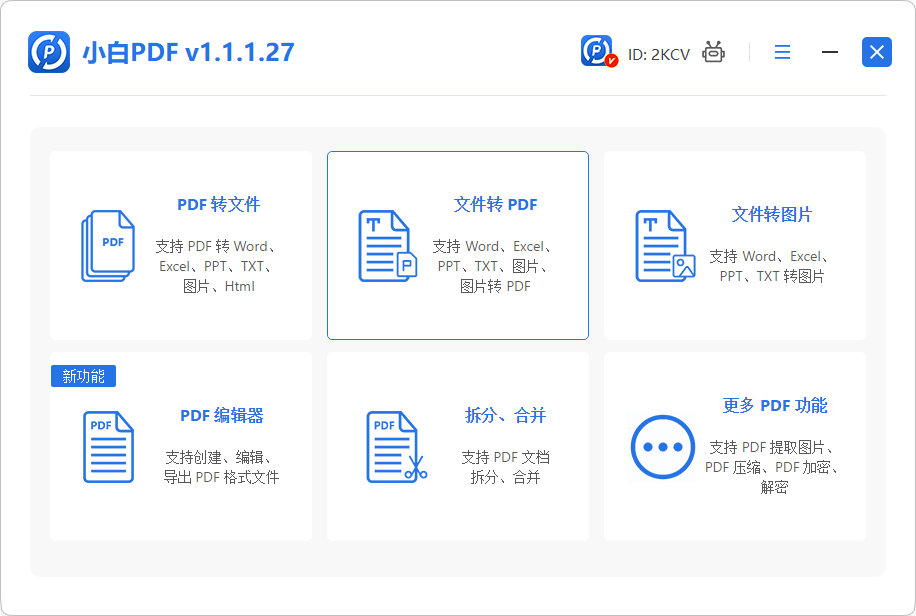简介:
Win7电脑系统是一款经典的操作系统,深受科技爱好者和电脑手机小白用户的喜爱。本文将为大家提供一份简明易懂的Win7电脑系统安装教程,帮助大家轻松完成系统安装。无论是新购买的电脑还是需要重新安装系统的老电脑,本教程都能为您提供实用的建议和方法指南。

工具原料:
系统版本:Windows 7
品牌型号:根据个人电脑情况而定
软件版本:Windows 7安装盘
1、备份重要数据:在安装系统之前,务必备份重要的个人数据,以免丢失。
2、获取安装盘:准备一张Windows 7安装盘,可以通过官方渠道下载或购买正版。
3、检查硬件要求:确保电脑硬件满足Windows 7的最低配置要求,如处理器、内存、硬盘空间等。
1、插入安装盘:将Windows 7安装盘插入电脑的光驱或USB接口。
2、重启电脑:重新启动电脑,并按照屏幕上的提示进入BIOS设置。
3、设置启动顺序:在BIOS设置中,将启动顺序调整为首先从光驱或USB启动。
4、保存设置并重启:保存设置后,重启电脑,系统将从安装盘启动。
5、选择语言和区域:根据个人喜好选择语言和区域设置。
6、点击“安装”:在安装界面点击“安装”按钮,开始安装过程。
7、接受许可协议:阅读并接受Windows 7的许可协议。
8、选择安装类型:根据需要选择“自定义安装”或“升级安装”。
9、选择安装位置:选择安装Windows 7的磁盘分区。
10、等待安装:系统将自动进行安装过程,耐心等待。
11、设置用户名和密码:设置Windows 7的用户名和密码。
12、选择网络类型:根据需要选择网络类型,公用或家庭网络。
13、更新系统:连接网络后,系统将自动更新。
14、安装驱动程序:根据需要安装电脑硬件的驱动程序。
15、完成安装:系统安装完成后,重启电脑即可使用。
1、安装过程中出现错误提示:根据错误提示信息进行排查,可以尝试重新安装或更换安装盘。
2、无法启动安装盘:检查BIOS设置是否正确,确保启动顺序设置正确。
3、安装过程中卡顿或长时间不动:可能是硬件故障或安装盘损坏,可以尝试重新安装或更换硬件。
总结:
通过本文的Win7电脑系统安装教程,我们可以轻松完成系统安装,并解决常见问题。无论是科技爱好者还是电脑手机小白用户,都可以通过本教程获得实用的方法指南和建议。希望本文能帮助大家顺利安装Win7电脑系统,享受高效稳定的操作体验。

简介:
Win7电脑系统是一款经典的操作系统,深受科技爱好者和电脑手机小白用户的喜爱。本文将为大家提供一份简明易懂的Win7电脑系统安装教程,帮助大家轻松完成系统安装。无论是新购买的电脑还是需要重新安装系统的老电脑,本教程都能为您提供实用的建议和方法指南。

工具原料:
系统版本:Windows 7
品牌型号:根据个人电脑情况而定
软件版本:Windows 7安装盘
1、备份重要数据:在安装系统之前,务必备份重要的个人数据,以免丢失。
2、获取安装盘:准备一张Windows 7安装盘,可以通过官方渠道下载或购买正版。
3、检查硬件要求:确保电脑硬件满足Windows 7的最低配置要求,如处理器、内存、硬盘空间等。
1、插入安装盘:将Windows 7安装盘插入电脑的光驱或USB接口。
2、重启电脑:重新启动电脑,并按照屏幕上的提示进入BIOS设置。
3、设置启动顺序:在BIOS设置中,将启动顺序调整为首先从光驱或USB启动。
4、保存设置并重启:保存设置后,重启电脑,系统将从安装盘启动。
5、选择语言和区域:根据个人喜好选择语言和区域设置。
6、点击“安装”:在安装界面点击“安装”按钮,开始安装过程。
7、接受许可协议:阅读并接受Windows 7的许可协议。
8、选择安装类型:根据需要选择“自定义安装”或“升级安装”。
9、选择安装位置:选择安装Windows 7的磁盘分区。
10、等待安装:系统将自动进行安装过程,耐心等待。
11、设置用户名和密码:设置Windows 7的用户名和密码。
12、选择网络类型:根据需要选择网络类型,公用或家庭网络。
13、更新系统:连接网络后,系统将自动更新。
14、安装驱动程序:根据需要安装电脑硬件的驱动程序。
15、完成安装:系统安装完成后,重启电脑即可使用。
1、安装过程中出现错误提示:根据错误提示信息进行排查,可以尝试重新安装或更换安装盘。
2、无法启动安装盘:检查BIOS设置是否正确,确保启动顺序设置正确。
3、安装过程中卡顿或长时间不动:可能是硬件故障或安装盘损坏,可以尝试重新安装或更换硬件。
总结:
通过本文的Win7电脑系统安装教程,我们可以轻松完成系统安装,并解决常见问题。无论是科技爱好者还是电脑手机小白用户,都可以通过本教程获得实用的方法指南和建议。希望本文能帮助大家顺利安装Win7电脑系统,享受高效稳定的操作体验。